Ketika menyalin artikel dari web di internet dan menempelnya di aplikasi Microsoft Word, biasanya seluruh pemformatan akan ikut tersalin. Seperti ukuran huruf, warna huruf atau latar, tautan, gambar dan lain sebagainya. Hal tersebut tentu akan menambah pekerjaan saat melakukan editing dokumen. Copy paste artikel dari internet agar rapi (menjadi teks biasa, tanpa pemformatan) pada Microsoft Word bisa dilakukan dengan beberapa cara. Diantaranya adalah sebagai berikut.
Pertama, tempel di Notepad. Jadi, setelah artikel web di copy — Ctrl + C, paste di Notepad terlebih dahulu. Aplikasi Notepad akan secara otomatis menghilangkan seluruh pemformatan dari artikel yang di tempel. Kemudian pilih semua teks — Ctrl + A dan copy kembali tulisan pada Notepad untuk di paste — Ctrl + V di dokumen Microsoft Word.
Kedua dan disarankan, menggunakan fitur Paste Options bawaan dari Microsoft Word. Setelah artikel dari internet di copy. Klik kanan pada dokumen Microsoft Word, pada menu Paste Options pilih Keep Teks Only (ikon paling ujung kanan). Hasil paste akan berupa teks biasa dan seluruh pemformatan akan dihilangkan.
Ketiga, menggunakan pintasan Ctrl + Alt + V atau Paste Special pada kalimat yang telah di salin. Gunakan pintasan tersebut untuk menempel artikel kemudian pada jendela Paste Special, pilih As: Unformatted Text. Hasilnya akan sama dengan kedua cara sebelumnya.
Menghilangkan pemformatan saat copy-paste artikel ke dokumen Microsoft Word juga akan menghilangkan gambar yang ikut tersalin. Gunakan fitur sisipkan gambar pada ribbon Insert untuk menambahkan dan mengatur posisi gambar pada Word. Sebelumnya, pastikan telah menyimpan gambar yang akan di sisipkan dari internet pada perangkat komputer atau laptop.
Hasil copy-paste artikel dari internet meskipun telah dihilangkan pemformatannya pastinya masih membutuhkan editing. Misal, hasil copas hendak ditambahkan pada makalah pastikan menggunakan pemformatan makalah yang baik dan benar. Seperti penggunaan huruf Times New Roman dengan ukuran 12pt. Menggunakan spasi 1,5 dengan ukuran kertas A4, tambahkan margin 3 cm pada bagian atas, kanan, bawah dan 4 cm untuk margin bagian kiri.
Yang terpenting, pastikan menyantumkan sumber dari artikel yang kita copy-paste (copas). Baik berupa tautan ke artikel tersebut atau disusun dalam bentuk daftar pustaka. Pada Microsoft Word terdapat fitur untuk membuat daftar pustaka otomatis agar lebih mudah di edit.

trimakasi saya akan coba tipsnya
Rusunnawa rancacili
Bagaimana copas di word yang teknya kalimat ada nomor angkanya
Agar hasil copasnya tex dan nomornya tdk berubah.misal
1.ada
2.beda
3.pagi
Hasil copasnya tetap 123,bukan 456
KLIK KANAN, startb at 1
Sumber atau data pustaka adalah menunjukan bahwa itu benar2 asli miliknya..
Pentingnya sumber menyatakan bahwa keaslian adalah miliknya, memang dgn menunjukkan sumber yang ingin kopi paste artikel org lain menghargai karya org lain yah gan.